Включить переадресацию портов для ASUS RT AC66U

1 Войдите в свой ASUS RT-AC66U под своим именем пользователя и паролем
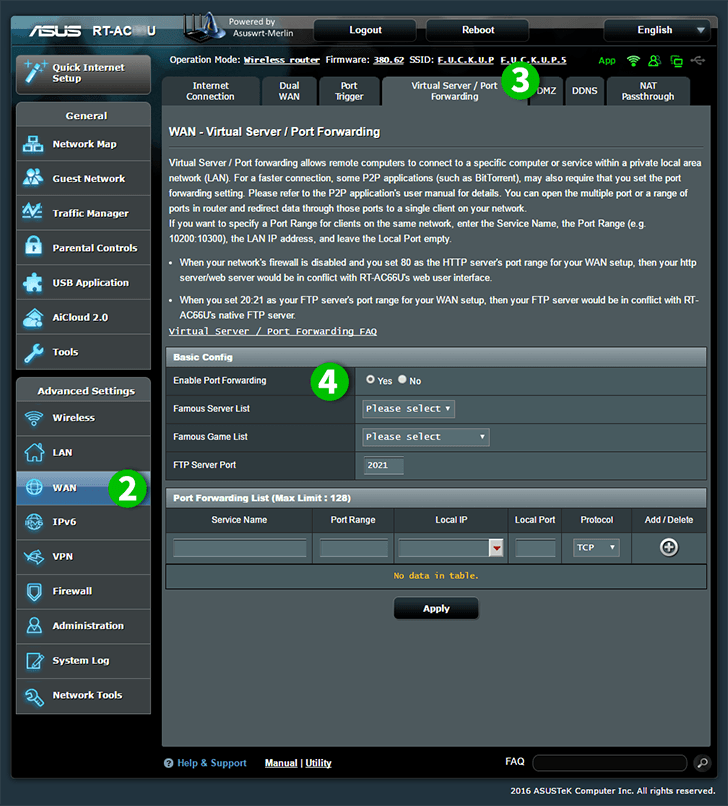
2 Нажмите на «WAN» в главном меню слева
3 Нажмите на вкладку с надписью «Virtual Server / Port Forwarding»
4 Выберите «Yes» в «Enable Port Forwarding»

5 Выберите «HTTP» из Famous Server List
6 Выберите компьютер, на котором запущена cFos Personal Net, из списков «Local IP»
7 Вставьте локальный порт "80"
8 Нажмите «+», чтобы добавить правило в список переадресации портов.
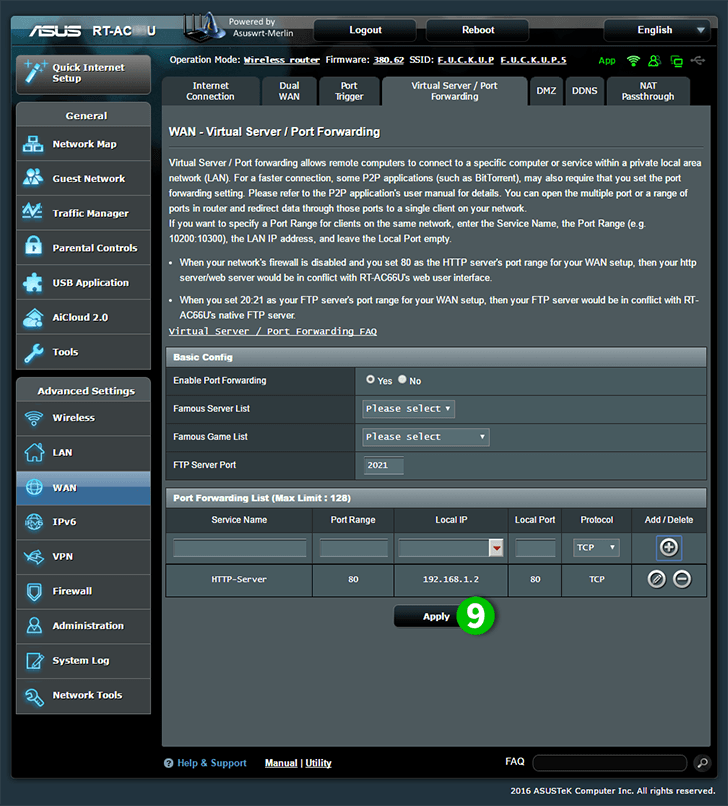
9 Сохраните новые настройки, нажав кнопку «Apply»
Перенаправление портов теперь настроено для вашего компьютера!
Включить переадресацию портов для ASUS RT AC66U
Инструкция по активации переадресации портов для ASUS RT-AC66U